Τα Windows έχουν υποστηρίξει εδώ και καιρό μερικά βασικά emoji. Στα Windows 10, τους δόθηκε λίγο περισσότερη προσοχή. Το πληκτρολόγιο οθόνης στα Windows 10 σας επιτρέπει να εισάγετε emoji αλλά το καλύτερο που χρησιμοποιείται σε ένα tablet. Δεν είναι καν τόσο μεγάλο ή προσβάσιμο εάν χρησιμοποιείτε μια συσκευή αφής. Εάν βρίσκεστε σε μια επιφάνεια εργασίας, αυτό το πληκτρολόγιο οθόνης είναι ακόμα πιο ενοχλητικό αν θέλετε να χρησιμοποιήσετε το Emoji στα Windows 10. Αυτό σημαίνει ότι είναι σίγουρα ένας τρόπος να εισαγάγετε το emoji.
Χρησιμοποιήστε το Emoji στα Windows 10 - Πληκτρολόγιο στην οθόνη
Κάντε δεξί κλικ στη γραμμή εργασιών και επιλέξτε 'Εμφάνιση αφήςκουμπί πληκτρολογίου "από το μενού περιβάλλοντος. Αυτό θα προσθέσει ένα εικονίδιο πληκτρολογίου στο δίσκο συστήματος. Θα πρέπει να βρίσκεται ακριβώς δίπλα στην ημερομηνία και ώρα. Κάντε κλικ σε αυτό για να ανοίξετε το πληκτρολόγιο αφής.

Το πληκτρολόγιο αφής διαθέτει ένα κουμπί emoji στοαριστερά της μπάρας διαστήματος. Πατήστε ή κάντε κλικ σε αυτό. Η διάταξη πληκτρολογίου θα μεταβεί στη διάταξη emoji. Μπορείτε να περάσετε από τις διάφορες κατηγορίες emoji και να κάνετε κλικ σε αυτό που θέλετε να χρησιμοποιήσετε.
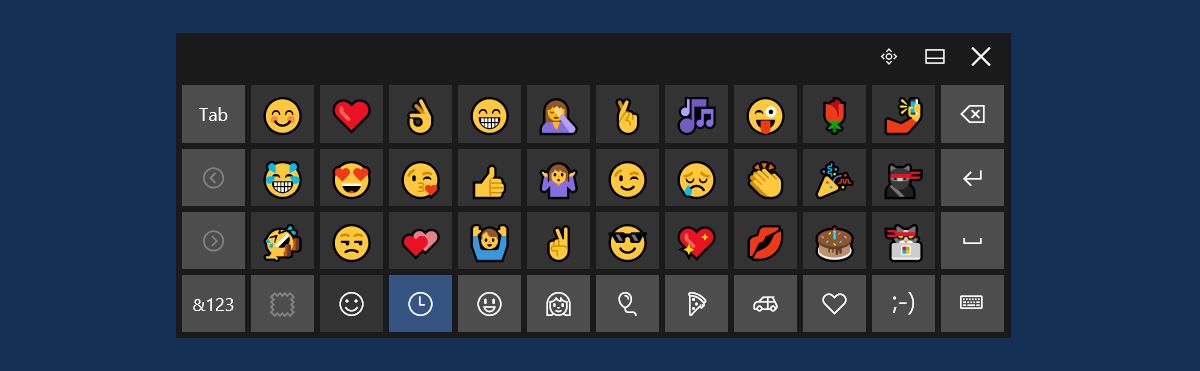
Χρησιμοποιήστε το Emoji στα Windows 10 - WinMoji
Το πληκτρολόγιο αφής δεν είναι ο πιο βολικός τρόποςγια να χρησιμοποιήσετε το emoji στα Windows 10. Για ένα, εάν μεταβείτε σε ένα φυσικό πληκτρολόγιο, το πληκτρολόγιο αφής θα κλείσει αυτόματα. Θα πρέπει να το ανοίξετε ξανά κάθε φορά που θέλετε να εισαγάγετε το emoji. Ένας πολύ καλύτερος τρόπος να εισαγάγετε emoji είναι να χρησιμοποιήσετε μια εφαρμογή που ονομάζεται WinMoji.
Το WinMoji είναι μια δωρεάν εφαρμογή ανοιχτού κώδικα που υπάρχειαποκλειστικά για να κάνει ευκολότερη τη χρήση του emoji στα Windows. Κάντε λήψη, εγκατάσταση και εκτέλεση της εφαρμογής. Σας δίνει λίστα με όλα τα emoji που υποστηρίζονται στα Windows. Κάντε κλικ σε ένα emoji για να το αντιγράψετε στο πρόχειρο σας.

Στη συνέχεια, μπορείτε να το επικολλήσετε σε οποιαδήποτε εφαρμογή. Η απόδοση του emoji εξαρτάται από την εφαρμογή στην οποία το τοποθετείτε. Για παράδειγμα, το emoji θα εμφανίζεται τέλεια στο πρόγραμμα περιήγησης, αλλά θα φαίνεται πολύ διαφορετικό σε μια εφαρμογή όπως το Notepad.
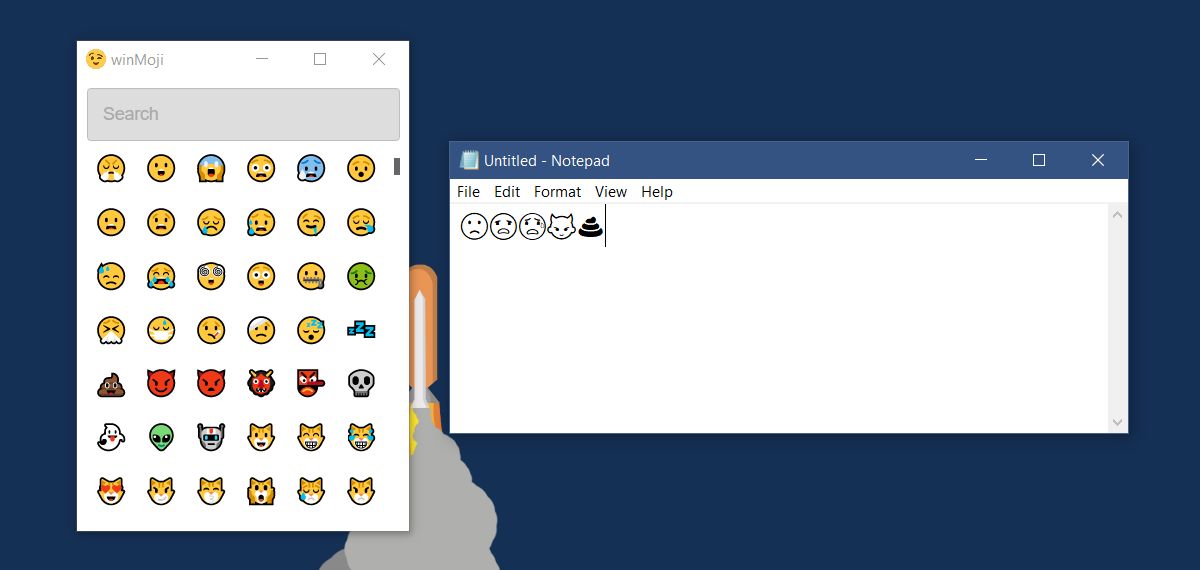
Το WinMoji διαθέτει μια γραμμή αναζήτησης που διευκολύνει τοαναζητήστε το emoji που θέλετε να χρησιμοποιήσετε. Η εφαρμογή δεν διαιρεί τα emoji στις κανονικές κατηγορίες τους, πράγμα που καθιστά τη γραμμή αναζήτησης απαραίτητη. Δυστυχώς, η γραμμή αναζήτησης δεν λειτουργεί τόσο καλά. Ήταν σε θέση να βρει τα λυπηρά emoji όταν δακτυλογράψαμε "sa" στη γραμμή αναζήτησης, αλλά έδειξε μηδενικά αποτελέσματα όταν πληκτρολογήσαμε "θλιβερή".
Μεταξύ της εφαρμογής και του πληκτρολογίου αφής, ούτε παρουσιάστε μια εύκολη στη χρήση μέθοδο εισαγωγής του emoji. Και οι δύο μέθοδοι έχουν τα δικά τους προβλήματα. Είναι βασικά ένα χαρακτηριστικό που η Microsoft χρειάζεται να βελτιώσει.
Κατεβάστε WinMoji













Σχόλια